在购买新的三星笔记本电脑后,许多用户可能会遇到一个常见的问题:如何使用U盘来安装系统?本文将为您提供一份详细的教程,一步步教您如何使用U盘为三星笔记本安装操作系统。

准备工作——选择合适的U盘和操作系统镜像文件
在开始之前,首先需要准备一台空闲的U盘,建议容量不小于8GB,并确保U盘内没有重要数据。在三星官网或者其他可信的下载平台上下载适用于您的笔记本型号的操作系统镜像文件。
格式化U盘
插入U盘后,打开计算机资源管理器,右键点击U盘图标,选择“格式化”。在弹出的对话框中,选择文件系统为FAT32,并勾选“快速格式化”选项。点击“开始”按钮,等待格式化完成。
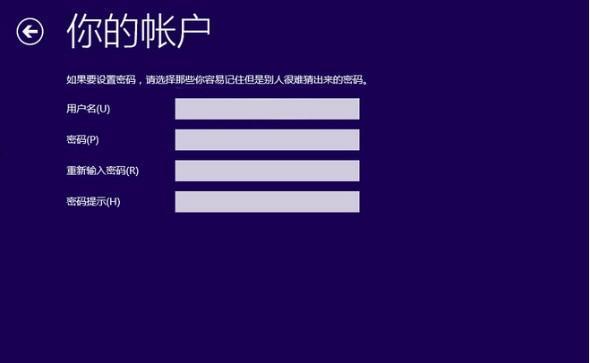
制作启动盘
打开下载好的操作系统镜像文件,并解压缩到任意一个文件夹中。打开一个U盘启动盘制作工具,选择U盘和解压缩后的系统文件夹,点击“开始制作”。等待制作完成。
BIOS设置
重启笔记本电脑,按下电源按钮后,立即按下键盘上的F2或DEL键进入BIOS设置界面。在BIOS设置界面中,找到“Boot”或“启动”选项,并将U盘设为首选启动设备。保存设置并退出BIOS。
重启电脑
将制作好的U盘插入笔记本电脑的USB接口,然后重启电脑。此时,笔记本将从U盘中的操作系统启动。

选择安装方式
在启动过程中,屏幕上会显示出安装界面。根据提示语言选择您熟悉的语言,并点击“下一步”。选择“自定义安装”以进行更多的高级设置。
分区设置
在自定义安装界面中,选择系统安装的目标硬盘,并点击“新建”来创建一个系统分区。按照自己的需求设置分区大小,并点击“应用”。
安装操作系统
在分区设置完成后,点击“下一步”开始安装操作系统。此时,系统将会自动进行文件拷贝和安装过程,请耐心等待。
驱动安装
在系统安装完成后,您需要安装笔记本的驱动程序,以确保各个硬件和外设的正常工作。您可以从三星官网或者驱动光盘中获取最新的驱动程序。
更新系统
安装完成驱动程序后,您可以通过WindowsUpdate或者其他系统更新渠道获取最新的系统补丁和更新。这将有助于提升您的系统性能和稳定性。
个性化设置
在系统更新完成后,您可以根据自己的喜好进行个性化设置。例如,更改桌面背景、安装您常用的软件程序、设置网络连接等。
数据迁移
如果您在安装系统之前备份了重要的文件和数据,那么现在可以将它们迁移到新系统中。您可以通过U盘、外置硬盘或者云存储等方式进行数据迁移。
防病毒和优化
在系统安装和数据迁移完成后,建议您安装一个可靠的防病毒软件来保护您的笔记本电脑免受病毒和恶意软件的侵害。同时,进行一些系统优化操作,如清理垃圾文件、优化启动项等。
备份系统
一旦您完成了所有的设置和优化,建议您及时备份系统。这将为您提供一个紧急情况下的还原点,以防止系统崩溃或其他意外情况。
通过本教程,您学会了如何使用U盘为三星笔记本安装操作系统。希望这份教程能够帮助到您,让您在使用新的三星笔记本电脑时更加顺利。如有任何问题,请随时与我们联系。祝您使用愉快!





